Poista vesileima videosta yleistä laatua heikentämättä
Vastaanottaja poista vesileima videosta, tarvitset luotettavan vesileimanpoistoaineen, joka on helppokäyttöinen ja joka voi poistaa materiaalin vesileiman, logon, leiman, tekstin jne. laatua heikentämättä. Miljoonien valintojen ansiosta saatat miettiä, mitä ohjelmistoja sinun pitäisi käyttää. Testasimme kaikki vesileimanpoistoaineet, joita voit käyttää tai ladata markkinoilla, ja valitsimme huolellisesti viisi tapaa suorittaa tämä tehtävä eri laitteilla, kuten Windows, Mac, iOS ja Android. Jos olet kiinnostunut tästä aiheesta, lue alla olevat tiedot!
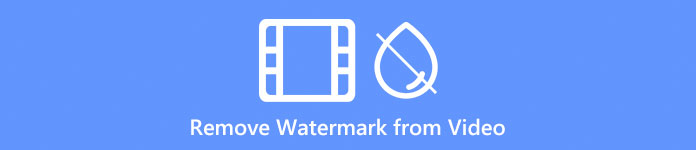
Osa 1. Vesileiman poistaminen videosta rajaamalla se pois tai muuttamalla kokoa
FVC Video Converter Ultimate on täällä auttamaan sinua poistamaan vesileiman videosta ilmaiseksi rajaamalla tai muuttamalla videon kokonaistulosten kokoa. Käytännön rajausominaisuuden ansiosta voimme ainakin sanoa, että se pystyy ja tarjoaa enemmän kuin rajausominaisuuksia. Voit vapaasti vetää kehystä tai muuttaa rajausaluetta haluamasi mittasuhteen mukaan. Tämä menetelmä toimii hyvin, ja suosittelemme sitä, jos vesileima tai logot ovat reunoilla eivätkä keskellä. Joten kun rajaat videon, se ei vaikuta koko ulottuvuuteen.
Vaihe 1. Lataa videoeditori Windows- tai Mac-tietokoneellesi napsauttamalla alla olevaa latauspainiketta. Asenna ja käynnistä sitten editori, jotta voit alkaa käyttää sen rajausominaisuutta.
Ilmainen latausWindows 7 tai uudempiSuojattu lataus
Ilmainen latausMacOS 10.7 tai uudempiSuojattu lataus
Vaihe 2. Kun työkalu toimii järjestelmässäsi, napsauta Työkalupakki valikosta, valitse Video Cropper katkaistaksesi kuvan ja muuttaaksesi sen kokoa, jotta videosta tulee ilman vesileimaa. Tämä paras ilmainen videon vesileiman poistoohjelmisto tarjoaa toisen tavan poistaa se; myöhemmin esittelemme sen.
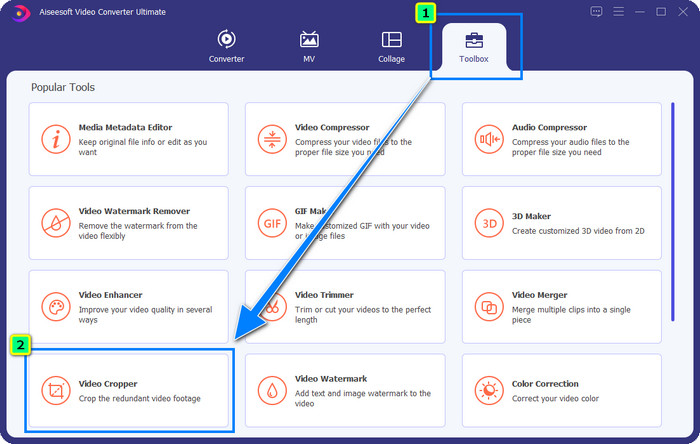
Vaihe 3. Jos haluat ladata vesileiman sisältävän videotiedoston, paina + kuvake. Etsi tiedosto näkyviin tulevasta kansiosta ja paina Avata.
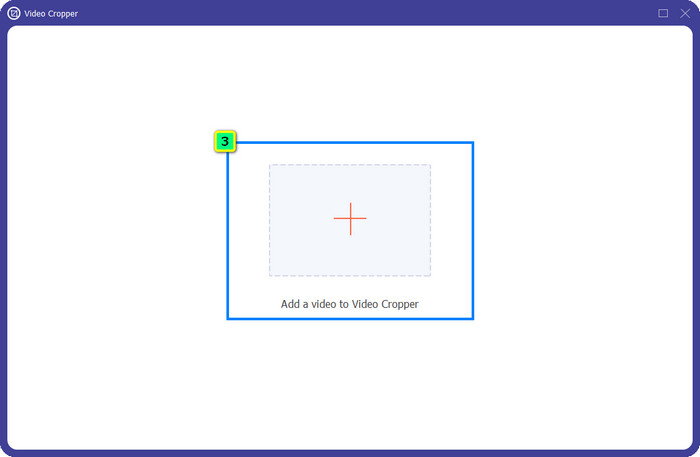
Vaihe 4. Muuta sen jälkeen kehyksen kokoa vetämällä näitä pisteitä tai voit muuttaa rajausalueen mittaa muuttaaksesi sen kokoa numeroiden perusteella
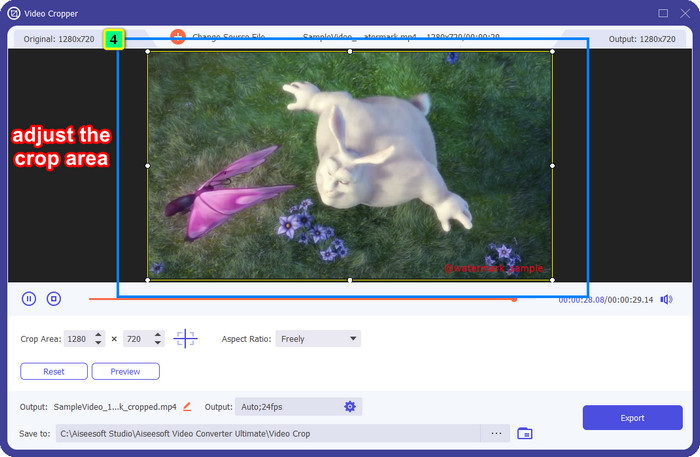
Lisätiedot: Haluatko tehdä kehyksen suoraan keskelle? Napsauta sitten tätä kohdekuvaketta, joka asettaa kehyksen automaattisesti videonäytön keskelle.
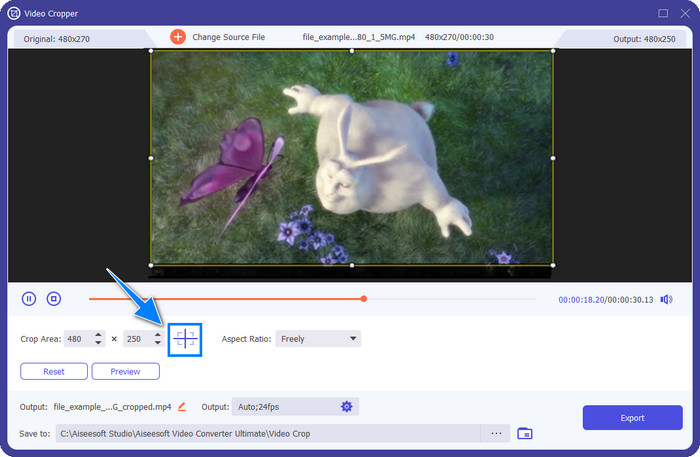
Vaihe 5. Kun olet valinnut näyttöalueen, jonka haluat tallentaa, vesileima jätetään pois, paina Viedä säilyttääksesi lopullisen tulosteen tietokoneesi paikallisessa asemassa.
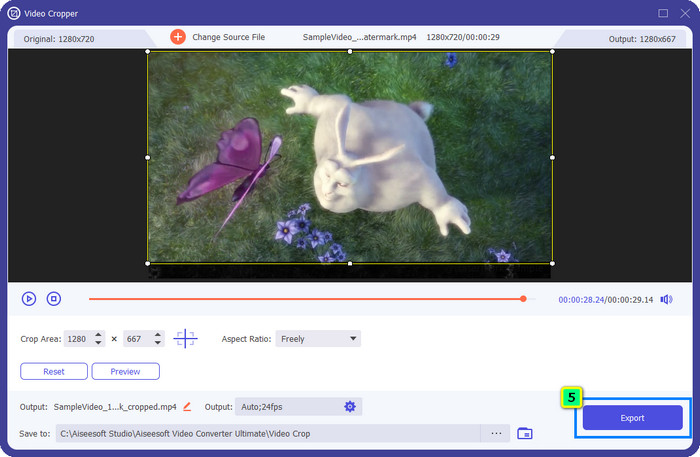
Osa 2. Vesileiman poistaminen videosta ilmaiseksi ilman rajausta tai kokoa
Kuinka poistaa vesileima videosta ilman rajausta? FVC Video Converter Ultimate tarjoaa lisäominaisuuden videotasi häiritsevän vesileiman poistamiseksi. Tämä vesileimanpoistotoiminto, jota se tukee, ei rajaa tai muuta videonäyttöä. Lisäksi se on ihanteellinen vesileimanpoistovaihtoehto, joka sinun tulee valita verrattuna muihin kuvankäsittely- ja rajausominaisuuksiin sen tehon ja kyvykkyyden vuoksi. Tällä kertaa lisäämme vaiheet vesileiman poistamiseksi vähentämättä videon kokoa tehokkaasti!
Vaihe 1. Voit napsauttaa Windows- tai Mac-käyttöjärjestelmän latauspainiketta, jos et ole ladannut sovellusta. Asenna ohjelmisto, seuraa WinRAR-asetuksia ja käynnistä ladattu videoeditori napsauttamalla Käynnistä nyt.
Ilmainen latausWindows 7 tai uudempiSuojattu lataus
Ilmainen latausMacOS 10.7 tai uudempiSuojattu lataus
Vaihe 2. Ohjelmiston käynnistämisen jälkeen löydät Video Watermark Remover napsauttamalla Työkalupakki.

Vaihe 3. Napsauta sen jälkeen + -kuvaketta tuodaksesi videon vesileimalla, leimalla, logolla tai muulla.
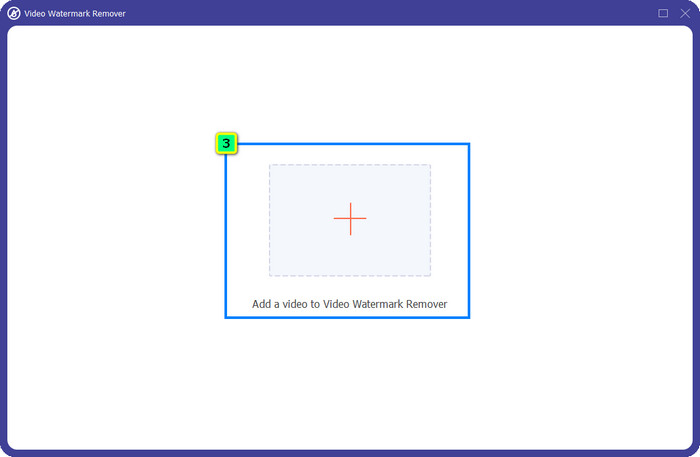
Vaihe 4. Näyttöön tulee toinen ikkuna; napauta Lisää vesileiman poistoalue alkaa käyttää tätä ratkaisua videossa olevaan vesileimaan.
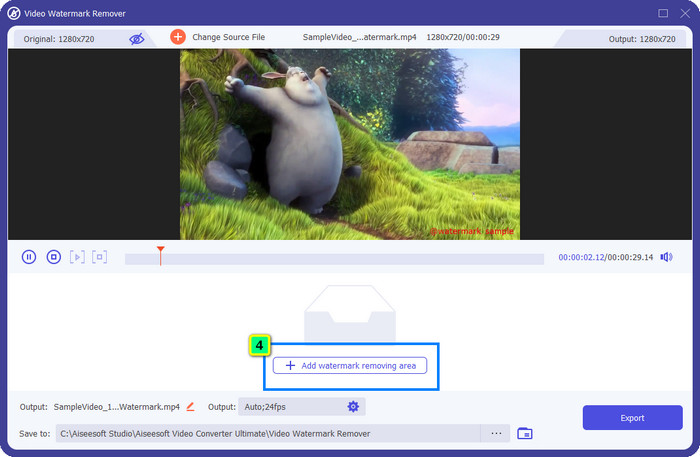
Vaihe 5. Aseta tämä kehys vesileimaan ja varmista, että se peittää kaiken.
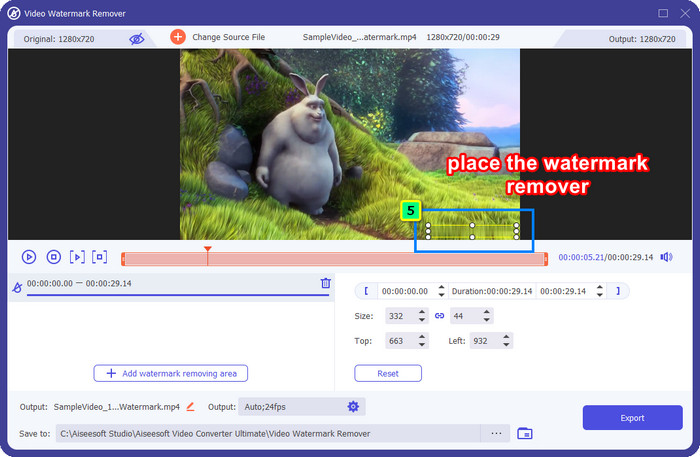
Lisätiedot: Kuinka poistaa vesileima videosta, jos niitä on useampi kuin yksi? Tämä ohjelmisto voi poistaa kaikki vesileimat videostasi napsauttamalla Lisää vesileiman poistoalue. Sama kuin vaiheessa 5, poista se asettamalla se toisen vesileiman päälle.
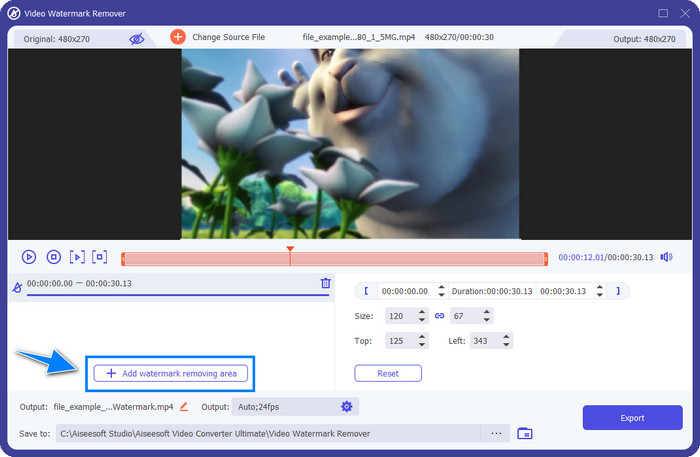
Vaihe 6. Kun olet lisännyt vesileiman ja poistanut kehyksen, napsauta Viedä -painiketta. Odota useita sekunteja, että tiedosto ladataan, ja sen jälkeen voit katsella videota ilman vesileimaa,
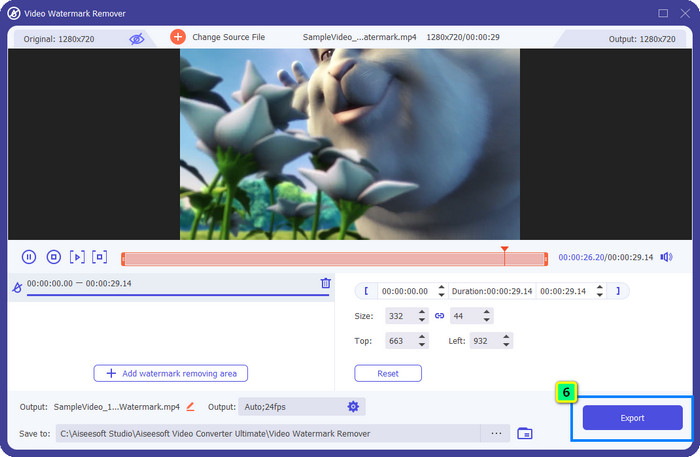
Osa 3. Vesileiman poistaminen online-videosta [maksuton]
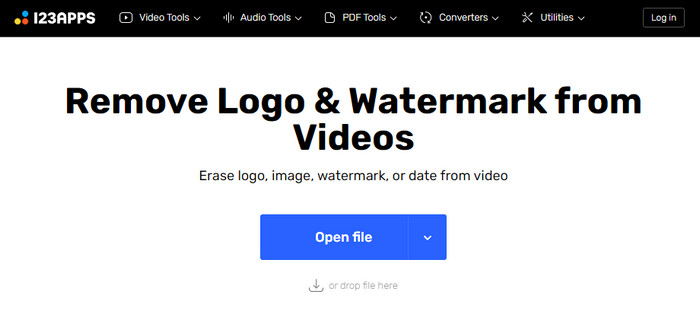
Online-video cutter.com on videovesileimanpoistoaine verkossa, jota voit käyttää vapaasti, melkein ilman rajoituksia. Siinä on yksinkertainen muotoilu, joka auttaa aloittelijoita hallitsemaan vesileiman poistamisen videostaan. Lisäksi sen verkkosivusto on suojattu ja toimii hyvin verrattuna toiseen tuloksessa näkyvään verkkotyökaluun. Vaikka sovellus on ilmainen, eikä sinun tarvitse ladata sitä, jotkin mainokset saattavat näkyä, kun käytät sitä. Mutta jos et välitä mainoksista, voit jatkaa annettujen ohjeiden mukaisesti aloittaaksesi logojen tai vesileimien poistamisen videostasi tällä.
Vaihe 1. Vieraile tämän vesileimanpoistoaineen virallisella verkkosivustolla ja napsauta sitten Avaa tiedosto ladataksesi videon, jota haluat muokata tähän.
Vaihe 2. Kohdistin muuttuu kohteen kaltaiseksi ja valitsee alueen, jossa vesileima on.
Vaihe 3. Napsauta Tallenna-painiketta ladataksesi videon lopullisen tulosteen ilman vesileimaa.
Lisälukemista:
Mikä on vesileima videossa ja kuinka se lisätään tai poistetaan
Turistien poistaminen valokuvista vesileimanpoistoaineilla
Osa 4. Vesileiman poistaminen iPhonesta ja Androidista helposti
1. Poista ja lisää vesileima Androidissa
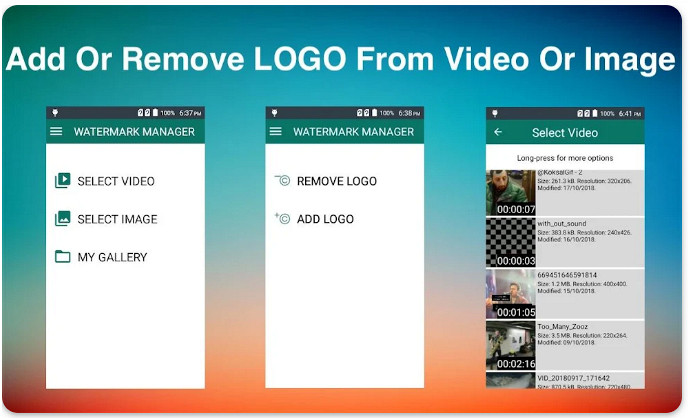
Voitko poistaa vesileiman Androidin videosovelluksesta? Ehdottomasti Kyllä, voit käyttää Poista ja lisää vesileima lataamalla sen PlayStoresta ilmaiseksi. Tämän sovelluksen avulla voit lisätä ja poistaa vesileimoja melkein kaikista gallerian videoista ja kuvista. Vaikka tämä sovellus on mobiiliversio, se tekee työn tehokkaasti, ja jopa sinä voit tehdä sen. Voit kokea, kuinka erinomainen tämä sovellus on, kopioimalla alla lisäämämme vaiheet.
Vaihe 1. Lataa ensin sovellus Android-laitteeseen ja käynnistä se sitten. Napsauta seuraavaksi Valitse Video ja Poista logo; etsi albumiin tai galleriaan tallennettu video ja lataa se napauttamalla sitä.
Vaihe 2. Voit jäljittää videosi vesileiman käyttämällä Lassoa tai suorakaiteen muotoista muotoa.
Vaihe 3. Kun olet jäljittänyt vesileiman, napsauta Tallentaa viedäksesi videon poistit vesileiman täältä.
2. FDC Tool - Lisää ja poista vesileima 4+ iPadissa ja iPhonessa
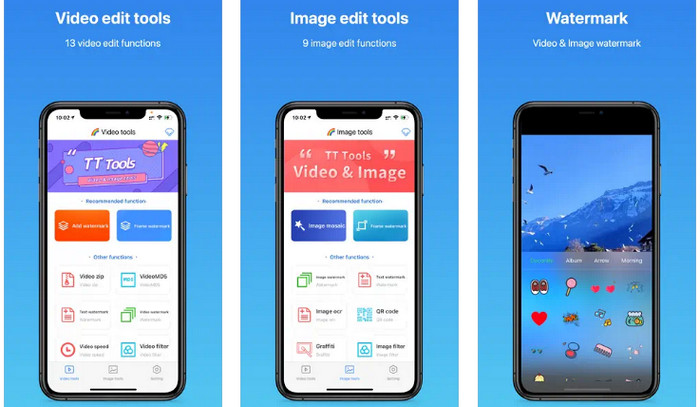
Kuinka poistaa vesileima videosta iPhonessa? FDC-työkalu - Lisää ja poista vesileima 4+ on täällä auttamaan sinua poistamaan vesileiman ja säätämään videota ja kuvia. Sen tiedetään olevan yhden luukun editori, koska se tarjoaa käyttäjilleen lisäominaisuuksia. 13 erilaista videonkäsittelyä ja editointia sekä yhdeksän erilaista editointia ja kuvankäsittelyä voidaan ainakin sanoa, että kyseessä on laaja sovellus. Joten jos haluat tietää, kuinka tämä ohjelmisto toimii, seuraa alla olevaa vaiheittaista opetusohjelmaa.
Vaihe 1. Asenna FDC Tool - Add & Remove Watermark 4+ iOS-laitteeseesi ja käynnistä se napsauttamalla Avaa. Valitse alaosasta Videotyökalu.
Vaihe 2. Valitse suositellusta toiminnosta Poista vesileima, valitse vesileimalla varustettu video ja napsauta Tehty ladataksesi sen tänne.
Vaihe 3. Aseta neliö vesileiman kohdalle; voit muuttaa sen kokoa, jotta se sopii. Paina sen jälkeen Vahvistaa, tämä prosessi saattaa viedä aikaa, etkä saa poistua sovelluksesta, miksi prosessi on vielä kesken.
Vaihe 4. Jos olet tyytyväinen tulokseen, paina Tallentaa ladataksesi lopullisen tulosteen laitteellesi helposti.
Osa 5. Usein kysyttyä vesileiman poistamisesta videosta
Kuinka poistaa vesileima videosta laadun heikkenemättä?
Kun olet poistanut vesileiman päälle FVC Video Converter Ultimate, voit viedä muokkaamasi videon tänne huoletta, koska laatu pysyy samana. Tai voit muuttaa videon lisäasetuksen korkeimmalle, jotta saat paremman nopeuden kuin ennen. Voit tehdä sen markkinoiden parhaalla vesileimanpoistoaineella.
Mistä voin poistaa vesileiman kuvista?
Jos sinulla on vesileima, logo, leimat tai teksti tai haluat poistaa kuvasta jotain, joka on häirinnyt sen ulkonäköä, yritä käyttää FVC-vapaa vesileimanpoistoaine. Se on ilmainen vesileimanpoistoaine, jota voit käyttää millä tahansa verkkoselaimella. Sinun on poistettava tai poistettava vesileima kuvistasi helposti.
Voivatko kaikki videonmuokkausohjelmat poistaa vesileiman videosta?
Useimmat editorit tarjoavat videon rajausominaisuuksia, joiden avulla voit poistaa videon vesileiman pysyvästi. Kaikki käyttämäsi videoeditorit eivät kuitenkaan ole luotettavia vesileiman poistamisessa. Oletetaan, että olet kiinnostunut löytämään luotettavan videoeditorin, joka pystyy muuhun kuin editointiin. Siinä tapauksessa voit ladata parhaan vesileimanpoistoaineen, jonka lisäämme tähän artikkeliin, ja se on FVC Video Converter Ultimate.
Johtopäätös
Mitä mieltä olet opetusohjelmasta poista vesileima videosta lisäämme ohjelmistoon täällä? Auttoiko se sinua? Olemme iloisia, että auttoimme sinua; Jos tiedät jonkun, jonka on ehkä luettava tämä artikkeli, voit kopioida linkin ja lähettää sen hänelle. Kuten sanotaan, jakaminen on välittämistä!



 Video Converter Ultimate
Video Converter Ultimate Näytön tallennin
Näytön tallennin



